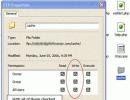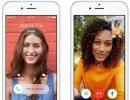Archív značiek: firmvér mag250. Firmvér pre iptv set-top box mag200, mag250 Ako flashovať TV set-top box mag 245
Televízne set-top boxy sú jedným z mála dostupných prostriedkov na rozšírenie funkcionality zastaraných a mnohých moderných televízorov, ale aj monitorov. Za jeden z najobľúbenejších podobných produktov možno považovať TV Box MAG-250 od výrobcu Infomir. Poďme prísť na to, ako vybaviť set-top box novou verziou firmvéru a vrátiť nefunkčné zariadenie späť k životu.
Hlavnou funkciou MAG-250 je poskytnúť možnosť sledovať IP-TV kanály na akomkoľvek televízore alebo monitore s rozhraním HDMI. V závislosti od verzie firmvéru môže táto možnosť a ďalšie funkcie vykonávať set-top box rôznymi spôsobmi. Nižšie sú preto uvedené možnosti inštalácie oficiálnych verzií softvéru a softvérových shellov upravených vývojármi tretích strán.
Všetka zodpovednosť za výsledky manipulácií so softvérom TV-Box leží výlučne na užívateľovi! Správa zdrojov nezodpovedá za možné negatívne dôsledky dodržiavania nižšie uvedených pokynov.
Pred začatím procesu inštalácie softvéru si pripravte všetky potrebné nástroje. Ak máte po ruke všetko, čo potrebujete, môžete rýchlo a ľahko vykonať firmvér, ako aj opraviť situáciu, ak počas manipulácií dôjde k zlyhaniu.

Nevyhnutné
V závislosti od zvoleného spôsobu inštalácie softvéru a požadovaného výsledku môžu operácie vyžadovať nasledovné:
- Notebook alebo PC so systémom Windows akejkoľvek aktuálnej verzie;
- Vysokokvalitný patch kábel, cez ktorý je TV Box pripojený k PC sieťovej karte;
- Úložné zariadenie USB s kapacitou nepresahujúcou 4 GB. Ak takýto flash disk nie je k dispozícii, môžete si vziať ktorýkoľvek - v popise metód inštalácie systému v MAG250, ktoré budú vyžadovať tento nástroj, je popísané, ako ho pripraviť pred použitím.
Popularita MAG250 je spôsobená veľkým množstvom dostupného firmvéru pre zariadenie. Vo všeobecnosti je funkčnosť rôznych riešení veľmi podobná, a preto si používateľ môže vybrať akúkoľvek verziu systému, ale shelly upravené vývojármi tretích strán majú oveľa viac možností. Spôsoby inštalácie oficiálnych a upravených operačných systémov v MAG250 sú úplne rovnaké. Pri sťahovaní balíkov by ste mali vziať do úvahy skutočnosť, že na úplné flashovanie firmvéru zariadenia budete vo všetkých prípadoch potrebovať dva súbory - bootloader "Bootstrap***" a obraz systému "imageupdate".
Oficiálny softvér od výrobcu
Nižšie uvedené príklady používajú oficiálnu verziu shellu od Infomir. Najnovšiu verziu oficiálneho firmvéru si môžete stiahnuť z FTP servera výrobcu.

Upravený softvérový shell
Ako alternatívne riešenie sa používa firmvér od tímu Dnkbox ako modifikácia charakterizovaná prítomnosťou mnohých ďalších možností, ako aj shell, ktorý získal najväčší počet pozitívnych recenzií používateľov.

Na rozdiel od oficiálnej verzie systému inštalovanej výrobcom do set-top boxu je riešenie od DNA vybavené nasledujúcimi schopnosťami:
- TV program z yandex.ru a tv.mail.ru.
- Integrovaní klienti Torrent a Samba.
- Podpora užívateľom vytvorených menu.
- Automatické spustenie IP-TV.
- Funkcia spánku.
- Nahrávanie mediálneho streamu prijatého set-top boxom na sieťový disk.
- Prístup k softvérovej časti zariadenia cez protokol SSH.

Existuje niekoľko verzií shellu od DNK, určených na inštaláciu v rôznych hardvérových revíziách zariadenia. Jedno z riešení si môžete stiahnuť z nižšie uvedeného odkazu:
- Archív "2142". Navrhnuté pre zariadenia, ktoré majú nainštalovaný procesor STI7105-DUD.
- Súbory z balíka "2162" slúži na inštaláciu do set-top boxov s procesorom STI7105-BUD a podporou AC3.

Určenie hardvérovej verzie MAG250 je veľmi jednoduché. Stačí skontrolovať prítomnosť optického konektora pre výstup zvuku na zadnom paneli zariadenia.
- Ak je konektor prítomný, ide o set-top box s procesorom BUD.
- Ak chýba, hardvérová platforma DUD.
Určite revíziu a stiahnite si príslušný balík:
Ak chcete nainštalovať alternatívny firmvér do MAG 250, musíte najprv „čisto“ nainštalovať oficiálnu verziu systému. V opačnom prípade sa môžu počas prevádzky vyskytnúť chyby!
Firmvér
Existujú tri hlavné spôsoby flashovania firmvéru MAG250. V skutočnosti je set-top box dosť rozmarný, pokiaľ ide o preinštalovanie softvéru a často neakceptuje nainštalované obrázky z OS. Ak sa pri aplikácii jednej alebo druhej metódy vyskytnú chyby, jednoducho prejdite na ďalšiu. Najúčinnejšou a bezproblémovou metódou je metóda č.3, ktorá je však z pohľadu bežného užívateľa prácne najnáročnejšia na realizáciu.

Metóda 1: Vstavaný nástroj
Ak set-top box funguje normálne a účelom firmvéru je jednoducho aktualizovať jeho softvérovú verziu alebo prejsť na upravený shell, môžete použiť vstavaný nástroj, ktorý vám umožní aktualizovať priamo z rozhrania MAG250.
Príprava flash disku.
Pozor! Všetky údaje na jednotke Flash budú počas operácií popísaných nižšie zničené!
Ako už bolo spomenuté vyššie, objem médií na manipuláciu s TV Boxom MAG250 by nemal presiahnuť 4 GB. Ak máte takýto flash disk, naformátujte ho pomocou akýchkoľvek dostupných prostriedkov na FAT32 a pokračujte krokom č. 10 nižšie uvedených pokynov.
V prípade, že existujúci USB-Flash je viac ako 4 GB, vykonáme nasledovné od prvého bodu.
- Aby bolo médium vhodné na použitie ako nástroj firmvéru MAG250, môžete jeho veľkosť zmenšiť pomocou softvéru. Jedným z najpohodlnejších riešení pre takúto operáciu je program MiniTool Partition Wizard.
- Stiahnite si, nainštalujte a spustite aplikáciu.
- Pripojte USB-Flash k počítaču a počkajte, kým sa zistí v MiniTool.
- Kliknite na oblasť zobrazujúcu priestor flash disku, čím ho zvýrazníte, a kliknite na odkaz "Formátovať oddiel" na ľavej strane okna Sprievodca oddielom.
- V zobrazenom okne vyberte z rozbaľovacieho zoznamu "FAT32" ako súborový systém a uložte nastavenia kliknutím "OK".
- Znova vyberte oblasť jednotky flash a prejdite na "Presunúť/zmeniť veľkosť oddielu" vľavo.
- Ak chcete zmeniť veľkosť oddielu na jednotke flash, posuňte špeciálny posúvač doľava tak, aby bol v poli "Veľkosť oddielu" Výsledkom bola hodnota o niečo menšia ako 4 GB. stlač tlačidlo "OK".
- Kliknite na "Použiť" v hornej časti okna a potvrďte spustenie operácie - "ÁNO".
- Počkajte na dokončenie procesu v sprievodcovi MiniTool Partition Wizard,

a nakoniec získate flash disk vhodný na ďalšie manipulácie s MAG250.
- Stiahnite si komponenty firmvéru z odkazu na začiatku článku, rozbaľte archív, ak ste si stiahli upravené riešenie.
- Premenujte výsledné súbory na "Bootstrap" A "imageupdate".
- Na jednotke flash vytvorte adresár s názvom "mag250" a umiestnite do nej súbory získané v predchádzajúcom kroku.

Názov adresára na jednotke Flash musí byť presne taký, ako je uvedené vyššie!











Proces inštalácie


Metóda 2: „BIOS“ set-top boxu
Inštalácia systémového softvéru v MAG250 pomocou možností konfiguračného prostredia a USB disku s firmvérom je jednou z najefektívnejších a najobľúbenejších metód medzi používateľmi. Nasledujúce kroky veľmi často pomôžu obnoviť nefunkčné softvérové zariadenie.


Metóda 3: Obnova cez Multicast
Posledný spôsob inštalácie systémového softvéru v MAG250, ktorý zvážime, sa najčastejšie používa na obnovenie „murovaných“ televíznych boxov - tých, ktoré nefungujú správne alebo sa vôbec nespúšťajú. Metodológia obnovy zahŕňa použitie proprietárneho nástroja výrobcu set-top boxu, Multicast File Streamer. Okrem programu, ktorý vám umožní prenášať súbory cez sieťové rozhranie, budete potrebovať aplikáciu na vytvorenie DHCP servera na vašom PC. Nižšie uvedený príklad používa na tento účel DualServer. Nástroje si môžete stiahnuť z nasledujúceho odkazu:
Pripomíname, že prvá vec, ktorú musíte urobiť, keď sa rozhodnete flashovať svoj set-top box, je nainštalovať oficiálnu verziu systému. Aj keď nakoniec plánujete použiť upravené riešenie, túto radu by ste nemali zanedbávať.
- Stiahnuté súbory firmvéru, ako aj pomocné programy, umiestnite do samostatného adresára umiestneného na disku "S:". Súbor Bootstrap_250 premenovať na Bootstrap.
- Počas prevádzky flashovania firmvéru MAG 250 cez Multicast dočasne vypnite antivírus a (povinný) firewall nainštalovaný v systéme Windows.
- Nakonfigurujte sieťovú kartu, ku ktorej sa flashový set-top box pripojí na statickú IP "192.168.1.1". Pre to:


- Pripojte MAG250 ku konektoru PC siete pomocou prepojovacieho kábla. Napájanie set-top boxu musí byť vypnuté!
- Stlačením a podržaním spustite ponuku nastavení "PONUKA" na diaľkovom ovládači a potom pripojte napájanie k set-top boxu.
- Obnovte nastavenia zariadenia výberom možnosti "Def.Nastavenia",

a potom potvrďte zámer stlačením tlačidla "OK" na diaľkovom ovládači.
- Výberom znova načítajte ponuku možností "Ukončiť a uložiť"

a potvrdením reštartu tlačidlom "OK".
- Počas procesu reštartovania nezabudnite podržať tlačidlo na diaľkovom ovládači "PONUKA".
- Na PC zavolajte konzolu, do ktorej odošlete príkaz:
C:\folder_with_firmware_and_utilities\dualserver.exe –v
- Po zadaní príkazu stlačte "Enter", ktorý spustí server.

Nezatvárajte príkazový riadok, kým sa nedokončí proces inštalácie softvéru v MAG250!
- Prejdite do adresára s nástrojmi a súbormi systémového softvéru. Odtiaľ otvoríte aplikáciu mcast.exe.
- V zobrazenom zozname sieťových rozhraní označte položku, ktorá obsahuje "192.168.1.1" a potom stlačte "Vybrať".
- V hlavnom okne aplikácie Multicast File Streamer v poli "IP adresa, port" oddiele "stream1/ stream1" zadajte hodnotu 224.50.0.70:9000. Presne v tom istom poli sekcie "Stream2/stream2" hodnotu nezmeníš.
- Stlačte tlačidlá "Štart" v oboch sekciách streamovania,

čo povedie k spusteniu vysielania súborov firmvéru cez sieťové rozhranie.
- Prejdite na obrazovku, ktorú zobrazí set-top box. Zmeňte hodnotu parametra "Bootovací režim" na "Nand".
- Vstúpte "Nástroje na inováciu".
- Ďalej je vchod do "Aktualizácia MC".
- Začne sa proces prenosu súboru zavádzača do internej pamäte televízneho prijímača,

a po dokončení sa na obrazovke zobrazí príslušný nápis.

- Nasledujúce kroky nevyžadujú zásah, všetko sa vykonáva automaticky:

















Vyššie uvedené spôsoby blikania TV set-top boxu MAG250 vám umožňujú rozšíriť funkčnosť riešenia a obnoviť funkčnosť zariadenia. Starostlivo sa pripravte a postupujte podľa pokynov, potom proces konverzie softvérovej časti celého vynikajúceho zariadenia zaberie asi 15 minút a výsledok prekoná všetky očakávania!
Z dôvodu blokovania portálov informačným svetom (stretli sa s tým používatelia nielen našej služby) vznikla potreba takejto témy. V uploade sme nahrali zaplátaný firmware pre set-top boxy 250/254/256/322/326, v ktorom sú zablokované automatické aktualizácie a prístup na servery Infoworld pre získavanie údajov o zablokovaných portáloch. Nie sme autormi príspevku, viac si môžete prečítať na odkaze.
Firmvér:
1) Stiahnite si firmvér pre svoju konzolu
2) Pripojte USB flash disk (stačí 1-4 GB) k počítaču. Ak jednotka Flash nie je v systéme súborov FAT32, naformátujte ju. Skopírujte súbor firmvéru do koreňového adresára USB flash disku
3) Na USB disku by ste mali mať adresár MAG250 (podľa modelu vašej konzoly), ktorý obsahuje dva súbory: imageupdate a Bootstrap
4) Zadajte BIOS konzoly MAG. Návod ako sa prihlásiť:
- Odpojte set-top box.
- Potom vložte USB disk do konektora na zadnom paneli set-top boxu.
- Stlačte a podržte tlačidlo "menu" na diaľkovom ovládači
- Bez uvoľnenia tlačidla "menu" pripojte napájanie k set-top boxu.
Po tomto postupe by ste mali byť v systéme BIOS set-top boxu.
5) Vyberte „Nástroje na aktualizáciu“ a kliknite na tlačidlo OK alebo šípku doprava.

7) Potvrďte kliknutím na tlačidlo OK.

Po úspešnej inštalácii firmvéru sa set-top box automaticky reštartuje a spustí sa s novým firmvérom.
Upozorňujeme, že v niektorých prípadoch je možné, že set-top box pri blikaní „neuvidí“ firmvér na jednotke flash. Najjednoduchšou možnosťou je v tomto prípade vyskúšať opísané body s iným flash diskom.
POZOR! Nikoho nenútime flashovať konzoly, používateľ sa rozhodne, či to urobí alebo nie.
Spoločnosť Infomir vydala aktualizovaný firmvér pre svoje produkty - set-top boxy MAG245/250, MAG254/255, MAG270, MAG275.
Poznámka: pri vytváraní obrazu založeného na tejto verzii musíte použiť nové jadro.
Hráč
Prevádzka teletextu bola výrazne vylepšená, vrátane problémov s detekciou jazykov, kódovania, zobrazovania na obrazovke a zobrazovania niektorých znakov.
Pridaná podpora HD DVB a PGS titulkov.
Chyby umiestnenia titulkov DVB boli opravené.
Pridané riešenie „fcc2“ na rýchle prepínanie kanálov zo špeciálnych streamerov.
Pridaná podpora pre EXT-X-BYTERANGE v HLS.
Opravené artefakty pri prepínaní rýchlosti na šifrovaných tokoch RTSP.
Opravené artefakty po umiestnení na šifrované toky RTSP.
Opravený pád aplikácie, ak sa počas prehrávania HLS nezistili niektoré stopy.
Opravený pád aplikácie pri nastavení nesprávneho fontu pre titulky.
Opravené zastavenie prehrávania streamu HLS ihneď po chybe sťahovania prvého bloku.
Opravená nesprávna detekcia pomeru strán pri prehrávaní niektorých videí H264.
Opravený príliš dlhý čas zastavenia prehrávania HLS.
Opravená chyba s TimeShift po spustení TimeShift na nefunkčných URL.
Znížené zaťaženie procesora pri práci so sieťou.
Pre MAG245/250
Opravené oneskorenia pri prehrávaní niektorých HD streamov.
Pre MAG254/255
Pridaná podpora PiP.
Pridaná podpora režimu minimálnej spotreby energie.
Pre MAG270 a MAG275
Opravené „zamŕzanie“ set-top boxu pri vypínaní niektorých typov televízorov pri pripojení cez HDMI.
Opravené skenovanie pre DVB-C.
Opravená chyba pri inštalácii SymbolRate pre DVB-C.
Pridaná podpora viacerých PlPId na rovnakej frekvencii pre DVB-T2.
Pridaná podpora PiP.
Vylepšený výkon DVB-C.
Prehliadač
Bola pridaná služba "ntp", aby bolo možné reštartovať NTP z JS.
Pridaná možnosť prezerania otvorených priečinkov NFS v sieti.
Pridaná podpora pre nové rozšírené JS API.
Pridané presmerovanie tlačidiel virtuálnej klávesnice do okna WebFace (z okna internetového prehliadača).
Opravené nesprávne spracovanie niektorých tlačidiel externej klávesnice v okne internetového prehliadača.
Vylepšená podpora SAMBA.
Interný portál
Test rýchlosti povolený.
Lokalizácia bola aktualizovaná.
Nastavenia vynútenia teletextu boli opravené.
Opravená zmena mesta v počasí a zobrazovanie počasia v prípade meškania načítania.
Opravené poradie položiek v hlavnom menu.
Opravené zobrazovanie adries URL v režime náhľadu, ak adresa URL obsahuje riešenie.
Opravené prehrávanie po ukončení pohotovostného režimu.
Opravená nesprávna správa po dokončení aktualizácie.
Opravené zobrazovanie aktualizačných správ v režime samostatnej aktualizácie.
Opravený príznak TimeShift pre automatickú aktualizáciu kanálov.
Opravený stav pripojenia NFS.
Opravy štýlu kódovania, povolený prísny režim.
Pridaná dual mono indikácia.
Pridaná možnosť automatického prechodu do pohotovostného režimu.
Pridané denníky aktualizácií.
Pridané tlačidlo na vynútenie aktualizácie po chybe.
Pridaná možnosť nastavenia indexu programu v súbore MPTS.
Adresa URL Google bola odstránená zo zoznamu ping.
Odstránené hry z hlavného menu
Z hlavnej ponuky boli odstránené odkazy na YouTube, Picasa.
Ďalšie opravy a vylepšenia
Vylepšená podpora Wi-Fi vrátane pridanej podpory pre nové adaptéry Wi-Fi.
Zoznam podporovaných adaptérov Wi-Fi si môžete pozrieť v
Opravený nedostatok podpory WEP pre Wi-Fi adaptéry.
Opravené správanie Chroma Key, TransparentColor a setmode, ktoré pri nesprávnom použití začali sprehľadňovať grafickú vrstvu.
Nastavenia ovládača adaptéra Wi-Fi boli opravené.
Opravený veľký únik pamäte vo WebKit (pre MAG245/250).
Opravená chyba, kedy NTP nefunguje, ak sú v sieti zatvorené privilegované porty.
Ak NTP server nie je nainštalovaný manuálne alebo cez DHCP, potom pool.ntp.org bude dočasne nainštalovaný ako NTP server.
Nie je to tak dávno, čo vedenie spoločnosti, v ktorej pracujem, presunulo všetku zodpovednosť ohľadom IP televízie na moje krehké mužské ramená))) Preto sa počet blogových príspevkov mierne znížil, ale ja som nazbieral poznatky a skutočne sa podelím to. Začnem tým, ako flashovať konzolu mag200 s najnovším firmvérom. Opisovať, čo všetko konzola dokáže, nemá zmysel, aj keď by tomu mohol byť venovaný celý príspevok, ale nie dnes... Dnes bude úlohou aktualizovať firmvér tohto zázraku.
Najprv zlúčime najnovšie vydanie firmvéru z off-site
Potrebujeme dva súbory Bootstrap A imageupdate
Potom budeme potrebovať program, mimochodom, ich vývoj, ktorý vyhodí súbory firmvéru multicastom
ZY Neodporúčam fušovať do lokálnej oblasti, lebo sa toho dá veľa a zlí admini prídu s palicou a budú mať buchot na pečeni, obličkách, slezine... Nejako som odbočil od témy. )))
Pokračujme...
Pripojíme konzolu k počítaču, z ktorého budeme flashovať.
Všetky súbory, ktoré sme stiahli, skopírujeme do jedného priečinka, t.j. mcast.exe, Bootstrap A imageupdate
Spustite na počítači mcast.exe v zobrazenom okne vyberte rozhranie, ku ktorému je pripojený set-top box: 
a stlačte tlačidlo Vyberte v zobrazenom okne kliknite na tlačidlá Štart
A dostaneme približne nasledujúci obrázok: 
Stlačí tlačidlo na diaľkovom ovládači Ponuka a zapneme vypínač set-top boxu, a ocitneme sa v tzv BIOS
Kde v menu vyberieme Nástroje na inováciu
a ďalší bod Aktualizácia MC
Po flashnutí, ak všetko prebehlo v poriadku, sa set-top box reštartuje a spustí interný portál.
V opačnom prípade dostanete iba chybu Nesprávny obrázok ak ste sa niekde pokazili a sledujte tajomstvá čiernej obrazovky))))
Veľa šťastia pri experimentovaní s firmvérom!)
P.S. pre mag250 je postup podobný, len firmware je prevzatý odtiaľto
Pre firmvér TV set-top boxy MAG-250, Musíte si stiahnuť najnovší firmvér z oficiálnej webovej stránky Infomir - odkaz. Pre Firmvér set-top boxu TV MAG-250 cez USB Budete potrebovať flash disk s veľkosťou nie väčšou ako 8 GB a naformátovaný v systéme súborov FAT32. Pre Firmvér TV set-top boxu MAG-250 cez Multicast Na pripojenie počítača a televízneho set-top boxu budete potrebovať kábel LAN a sadu programov: server DHCP a mcast.exe.
1. Firmvér MAG-250 cez USB.
1. Zapojte flash disk do USB portu na zadnej strane MAG-250.
2. Zapnite nástavec MAG-250 Ponuka na ovládacom paneli.
3. Dostávame sa do BIOS TV set-top boxy MAG-250:
Vyberte sekciu Nástroje na aktualizáciu set-top boxov — Nástroje na inováciu. Tu si treba vybrať USB bootstrap a stlačte tlačidlo > (správny):
Čakáme kým TV set-top boxMAG-250 zapíše firmvér do pamäte flash a reštartuje sa.
4. Po reštarte nástavec MAG-250 by mal začať s novým firmvérom.
2. Firmvér MAG-250 cez multicast.
Ak ty TV set-top box MAG-250 nemôžete flashovať cez USB alebo ti to z nejakého dôvodu nevychádza, tak to musíš skúsiť flash cez Multicast. Pre to Súbory firmvéru MAG250 — Bootstrap A imageupdate- je potrebné umiestniť do jedného priečinka. Nech je to priečinok mag250 na disku C. Musíte tam vložiť súbor mcast.exe A dualserver.exe, odkazy, ktoré som uviedol vyššie.
1. Zapnite TV set-top box MAG-250, stlačte a podržte tlačidlo Ponuka na ovládacom paneli.
2. Dostávame sa do BIOS set-top boxu MAG-250:
Vyberte sekciu Nástroje na inováciu.
3. Pripojte počítač k set-top boxu pomocou kábla LAN. Krimpovanie kábla je normálne, rovné.
4. Napíšte IP adresu na sieťovú kartu vášho počítača 192.168.1.1 a masku 255.255.255.0 .
5. Spustite program dualserver.exe. Ak to chcete urobiť, musíte spustiť príkazový riadok ( Win+R a ty linka OTVORENÉ vstúpiť cmd, stlačte OK).
6. V príkazovom riadku Windows napíšeme príkaz C:\mag250\dualserver -v . Server by mal byť v prevádzke. Minimalizovať (nie zavrieť) okno príkazového riadku.
7. Spustite program mcast.exe dvakrát kliknite myšou. Požiada vás, aby ste vybrali sieťové rozhranie, cez ktoré budeme blesk MAG-250:
Vyberte si 192.168.1.1, Pripojenie k miestnej sieti. stlač tlačidlo Vyberte. Otvorí sa nasledujúce okno:
Tu musíte zmeniť vysielaciu adresu prvého streamu ( Stream 1) tomu, kto počúva MAG-250 — 224.50.0.70:9000 . Adresa druhého streamu ( Stream 2) netreba meniť. Stlačte obe tlačidlá Štart.
7. Zapnuté nástavec MAG-250 musíte vybrať položku MC Upgrade a stlačiť tlačidlo > (vpravo)
Potom nástavec MAG250 začne chytať Bootstrap na adresu multicastového streamu:
Potom nástavec MAG-250 musieť reštartujte s novým firmvérom .